今日は2022.08.11にリリースされた Ubuntu 22.04.1LTS (Jammy Jellyfish)を使ってみたいと思います
今回リリースされたUbuntu 22.04.1. LTS Jammy Jellyfishは、Ubuntuデスクトップ・Ubuntuサーバー・Ubuntuクラウド・Ubuntuコアのメンテナンスアップデートは、 2027年4月までの5年間提供
残りのフレーバーはすべて3年間サポート 追加のセキュリティサポートは、ESM(Extended Security Maintenance)で利用できます
Ubuntuは、Debian GNU/Linuxに基づいたLinuxディストリビューションです 「誰にでも使いやすい最新かつ安定したOS」 UbuntuをベースにビルドされたLinuxは数知れず 抜群の安定感と安心感で、世界中で人気のディストリビューションです

Ubuntuは、ラップトップ・デスクトップ・サーバーとして利用することができ、家庭・学校・職場等で必要なワープロ・メールソフト・サーバーソフトウェア・プログラミングツールをプリインストール ユーザーはインストール後には、全て揃った環境でUbuntuを使うことができます

Ubuntuは、セキュリティを念頭に置いて構築されています こういった経緯より開発者が使用する人気のディストリビューションである理由の1つとも言われています UbuntuのCanonicalのセキュリティチームは、脅威のレビュー・脆弱性の修正・リリースのセキュリティ機能のアップグレードを常に行い、本番環境のシステムとワークロードを保護します

そしてUbuntuはLinuxビギナーユーザーを考慮して、root(管理者)でのログインは標準では無効になっていて、sudoを利用します ポートもデフォルトな状態では全て閉じています
安全・安定・安心 Ubuntuはユーザーに3つの安らぎを与えてくれます
今日はCore M-5Y71搭載のWindows8世代のパソコンの Let’s note CF-RZ4にインストールしてみます
インストールする際は、インストール前にLive Bootで試す事をお勧めします
Ubuntu 22.04.1LTS (Jammy Jellyfish)

| Release | 2022.08.11 |
| Type | Linux |
| Based on | Debian |
| Package Management | dpkg |
| Architecture | armhf, powerpc, ppc64el, s390x, x86_64 |
| Desktop | GNOME |
システム要件(推奨) 20.04LTS〜
| デスクトップ | サーバー | |
| CPU | 2GHzデュアルコアプロセッサ以上 | 1GHzプロセッサ以上 |
| メモリ | 4GB | 1GB |
| ディスク容量 | 25GB | 最低2.5GB |
| インターネット | ||
| 導入のためのDVDドライブ またはUSBポート | 導入のためのDVDドライブ またはUSBポート |
この数値は公式よりアナウンスされているものです
Download

今回使用するISOイメージファイルは、ubuntu-22.04.1-desktop-amd64.isoです
Live BootできるUSBメモリの作成
パソコンからUSBメモリを使ってLinuxを起動できるUSBメモリを作成します Windows・Mac・Linuxを使っての作成方法は下記記事を参考にしてください




起動させる
USBメモリを使っての起動は、Bios画面のBootメニューで一番に起動するデバイスを、USBメモリを選択します そして再起動します
Desktop
このパソコンでの起動後の挙動は、至って快適です ★★★★☆
文句なしの抜群のパフォーマンスです

Ubuntu 22.04.1 のデスクトップはパネルは上に設置 パネルランチャーのダッシュが左側に設置 マウスは左ダブルクリック実行の設定です
アクティビティ
アクティビティではワークスペースの切り替えができます

アプリケーション
Ubuntuのアプリケーションランチャーは全画面タイプが設置

このパソコンでは若干アイコンが小さく表示されます
日時(通知エリア)
通知エリアはパネル上は時計を表示 クリックでカレンダーと通知エリアが表示
登録されたスケジュール等もポップアップ表示で知らせてくれます

キーボード
キーボードの設定及び、入力メソッドをコントロールできます

システムトレイ
サウンドデバイスの音量調整・ネットワークの設定・セッションのオプション等の、システムの設定ツールです

右クリックメニュー
デスクトップ上での右クリックメニューです

デスクトップの背景の設定
デスクトップの背景の設定には、オリジナルの画像が用意されています

System Tools
設定
各種設定ツールの設定です

ファイル
シンプルなファイルマネージャーのファイルです

GNOME端末
ターミナルエミュレータのGNOME端末です

Ubuntu Software
アプリ管理ツールのUbuntu Softwareです
GUI操作にてアプリのインストールを行えるツールです

Applications
Firefox
Mozilla FirefoxはMozilla Foundation及び、その傘下のMozilla Corporationによって開発されているフリーでオープンソースのウェブブラウザです
プライバシーを一切侵害せず、あらゆるユーザーの為に開発 ユーザーに関するデータを収集せず、強力なプライバシー設定でトラッカーによるウェブ追跡をブロックします

このパソコンでは快適に動作します
LibreOffice
LibreOfficeはThe Document Foundation(ザ ドキュメント ファンデーション、ドキュメント財団)のオープンソースのオフィスアプリです

Writer(文書作成)・Calc(表計算)・Impress(プレゼンテーション)・Draw(ベクタードローグラフィック)・Base(データベース)・Math(数式作成)から構成され、MS社のオフィスと遜色ないパフォーマンスを見せてくれます

このパソコンでは快適に動作します
画像ビューア
GNOMEの画像ビューアです


このパソコンでは快適に動作します
Rhythmbox
Rhythmboxはデジタル音楽を再生・整理するオーディオプレーヤーです
iTunesの影響を受けているフリーソフトウェアで、GNOMEデスクトップでGStreamerメディアフレームワークを使って動くように設計 パソコン内の音楽の検索や並べ替えプレイリストのグループ化や整理し、カスタマイズした規則に従って自動的に更新します
Rhythmboxは様々なデジタル音源の再生をサポート インターネットラジオやPodcastのストリーミング再生やReplay Gainをサポートしています

再生中は通知領域にて操作可能です

日本語入力
Ubuntu 22.04.1は日本語入力メソッド関連ツールがインストール設定済なので、インストールして直ぐに使う事が出来ます
設定を開きキーボードより入力メソッドの設定を確認します
入力ソースは日本語キーボードとMozcが設定されています

入力メソッドはパネルに常駐しユーザーを強力にサポートします

ワープロアプリを起動して日本語入力のテストをします

あとがき
Ubuntu 22.04.1LTS (Jammy Jellyfish)はCore M-5Y71搭載のWindows8世代のパソコンの Let’s note CF-RZ4で、とても快適に使うことができました


Ubuntu 22.04.1は、このパソコンの最大のウリのタブレットモードでも良い感じで使うことができました

今回使用したパソコン
Let’s note CF-RZ4



| CPU | Intel Core M-5Y71 |
| RAM | 4GB LPDDR3 SDRAM |
| STORAGE | SSD 256GB |
| VIDEO | Intel HD Graphics 5300 |
| 現在、Windows10を入れて快適運用中 |







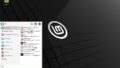
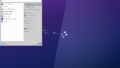
コメント